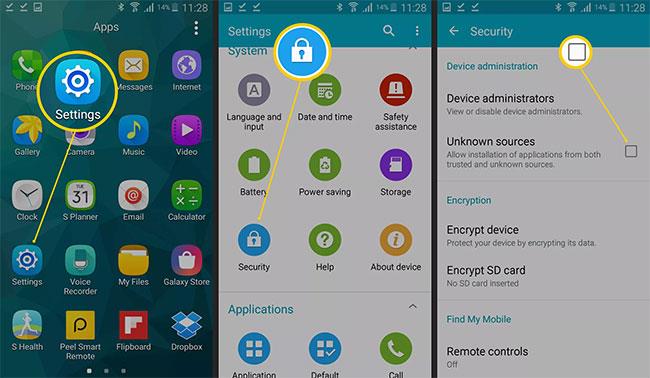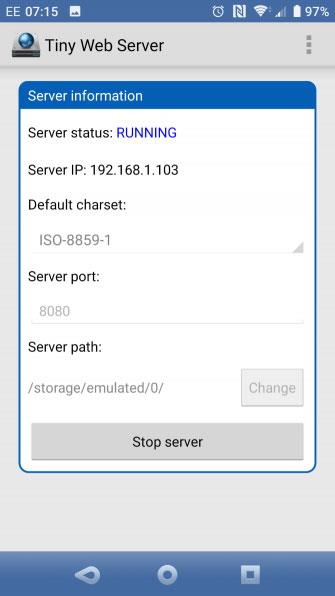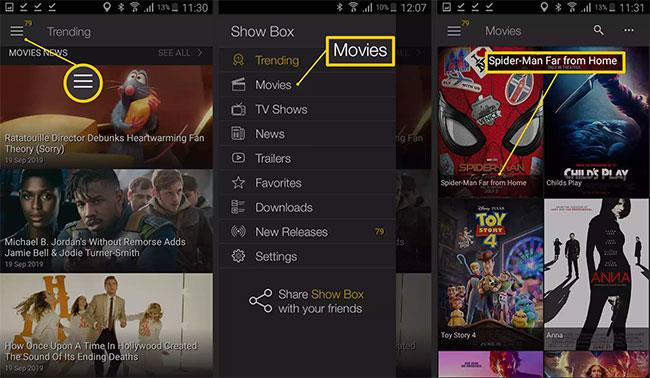Potrebujete nízkoenergetické zariadenie na prevádzku vašej webovej stránky? Chcete získať späť priestor, ktorý zaberá webový server? Chcete sa podeliť o nejaké informácie s ľuďmi, či už s priateľmi alebo s kýmkoľvek, ale nemáte financie na spustenie plnohodnotného webového servera?
Dobrou správou je, že svoje webové stránky môžete hostiť pomocou smartfónu alebo tabletu so systémom Android. Nižšie uvádzame, ako vytvoriť jednoduchý webový server pre Android.
Ako premeniť Android na webový server?
Android: Lacný webový server vo vrecku
Web nepotrebuje drahé servery a dokonca ani lacné servery. Môžete hostiť dynamickú webovú stránku založenú na databáze na skromnom zariadení.
Môžete si napríklad zvoliť používanie štandardného stolného počítača alebo notebooku. Ale keďže tieto zariadenia stále zaberajú veľa miesta, môžete ešte viac zoštíhliť. Quantrimang.com vám ukázal, ako používať Raspberry Pi ako server a rovnakým spôsobom môžete používať aj smartfón alebo tablet so systémom Android.
Tým sa okamžite eliminujú náklady na hosting. Ak je počet zobrazení stránky nízky, zistíte, že vaša webová lokalita beží bez uzamknutia zariadenia (hoci by ste nemali očakávať, že budete môcť vykonávať viacero úloh naraz, kým je webová lokalita spustená).
Krok 1: Nainštalujte Tiny Web Server pre Android
Pre Android sú k dispozícii rôzne serverové softvérové aplikácie . Mnohé z týchto možností sú však zastarané a pre staré verzie systému Android (napríklad server PAW).
V tomto článku sa pre tento návod použil Tiny Web Server. Pomocou tohto nástroja nahráme základný súbor index.html a prezeráme ho z počítača v rovnakej sieti, aby sme demonštrovali používanie systému Android ako webového servera.
Podobné aplikácie sú založené na podobných princípoch. Na sprístupnenie webovej lokality prehliadaču na prezeranie sú v podstate potrebné rovnaké koncepty a procesy.
Krok 2: Nakonfigurujte Tiny Web Server
Tento nástroj predstavuje veľmi jednoduchý spôsob doručovania obsahu z telefónu. Umožňuje vám vzdialený prístup k súborom. Môžete napríklad prehliadať úložisko telefónu z webového prehliadača v počítači, ak sú oba v rovnakej sieti.
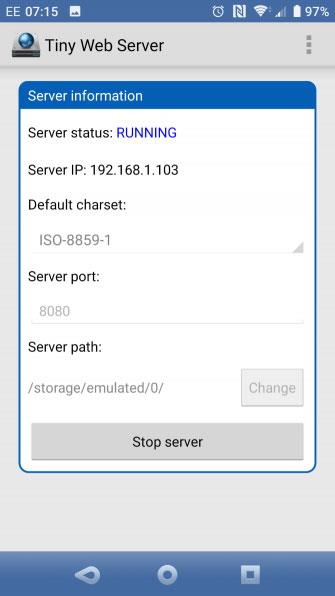
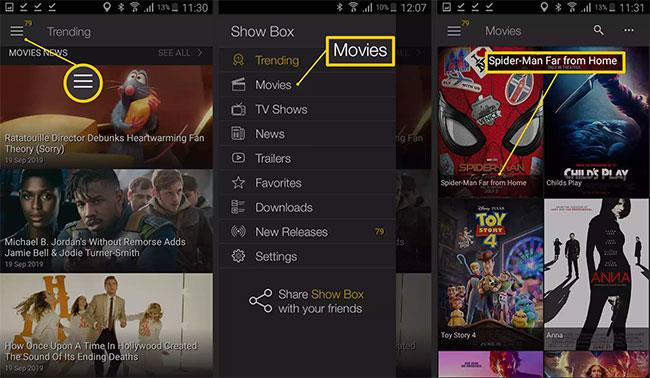
Kvôli tejto jednoduchosti neexistujú žiadne možnosti konfigurácie s Tiny Web Server. To znamená, že nemôžete vynútiť, aby sa predvolene nastavil súbor index.html. To je však malý problém.
Po nainštalovaní Tiny Web Server spustite aplikáciu. Na domovskej obrazovke máte možnosť zmeniť cestu k serveru, čo je užitočné, ak chcete určiť priečinok na ukladanie webových súborov.
Môžete tiež zadať Predvolenú znakovú sadu (užitočné, ak nie ste hostiteľom anglickej webovej stránky) alebo Port servera.
Krok 3: Pridajte Index.html na Tiny Web Server
Ak chcete použiť Tiny Web Server pre webové stránky, budete musieť vytvoriť súbor index.html a nahrať ho do preferovaného priečinka. Môžete to urobiť na pracovnej ploche pomocou textového editora, ako je Notepad++, alebo v systéme Android pomocou HTML alebo iného textového editora.

Skopírujte súbory do svojho obľúbeného priečinka (cez USB alebo pomocou správcu súborov) na vašom zariadení so systémom Android. V systéme Android presuňte súbor do /storage/emulated/0.
Ak ste skopírovali súbory cez USB do telefónu, prejdite do pamäte telefónu v správcovi súborov. Predvoleným umiestnením by mal byť emulovaný podpriečinok. Skopírujte súbor HTML do tohto priečinka a potom bezpečne odpojte zariadenie.
So súborom skopírovaným do Androidu otvorte Tiny Web Server a stlačte Spustiť server. Prejdite v prehliadači na predvolenú adresu URL a na koniec pridajte /index.html .

Gratulujeme, úspešne ste previedli svoje zariadenie Android na základný webový server! Samozrejme, uvedený príklad je extrémne jednoduchý a neštylizovaný. Našťastie je veľmi jednoduché pridať CSS pomocou obvyklých pokynov v súbore HTML. Naučte sa nejaké základy CSS, ak ich ešte nepoznáte. Najlepšie zo všetkého je, že počas hosťovania webovej stránky môžete stále používať svoj telefón alebo tablet ako zvyčajne.
Ako ľudia pristupujú na váš webový server v systéme Android?
Nezáleží na tom, či hosťujete svoj web na smartfóne, tablete alebo dokonca Android TV.
Bez ohľadu na to, ktoré zariadenie so systémom Android si vyberiete, pri použití s dynamickým klientom na aktualizáciu DNS (z ktorého No-IP.com má aplikáciu pre Android) môžete na ňom obsluhovať webové stránky. počítač mimo vašej domácej alebo firemnej siete. Tieto aplikácie spájajú dynamickú IP adresu vášho zariadenia s vyhradenou adresou URL prostredníctvom klienta, ktorého si nainštalujete.
Samozrejme, ak vám váš ISP poskytne statickú IP adresu, všetko, čo musíte urobiť, je priradiť vášmu Android webovému serveru statickú IP adresu . Žiaľ, pri niektorých smerovačoch to nemusí byť možné, takže lepšou voľbou je aplikácia No-IP.com. K dispozícii je veľa neoficiálnych klientov No-IP.com, pričom účinnou možnosťou je dynamická aktualizácia DNS .
Bez ohľadu na to, ktorý nástroj si vyberiete, jednoducho ho nainštalujte, nastavte adresu URL podľa pokynov a vyberte cieľ ako svoju stránku HTML.
Článok predstavuje základné kroky na vytvorenie webového servera, ktorý podporuje Android, vrátane:
- Uistite sa, že je vaše zariadenie Android online
- Nainštalujte Tiny Web Server
- Vytvorte súbor (súbory) HTML.
- Nahrajte súbor(y) do zariadenia so systémom Android
- Spustite Tiny Web Server
Ak je váš web relatívne jednoduchý, môžete svoje zariadenie Android použiť ako server a ušetriť peniaze na drahom serveri. Podobne môžete získať späť priestor, ktorý používa server alebo počítač, ktorý beží ako webový server, alebo môžete server použiť aj na iný účel.
S Androidom je vybudovanie webového servera len možnosťou. Pozrite sa na ďalšie skvelé využitie vášho starého smartfónu .
Dúfam, že budete úspešní.